Com recuperar amb èxit fitxers suprimits a Mac

Tots hem passat per això, només us heu distret un segon i heu prement suprimeix. De vegades és intencionat, pensaves que la versió final era definitiva, i després no, i ara què? Potser penseu que els fitxers suprimits es perden per sempre, deixeu-me que us digui que això no és així, encara hi són, i per tranquil·litzar la vostra ment puc dir-vos que hi ha diversos mètodes que podeu utilitzar per recuperar fitxers suprimits. Mac fins i tot després d'haver buidat la paperera.
En aquest article, trobareu diverses maneres de restaurar i recuperar els fitxers suprimits a Mac, que van des del fàcil nivell de dificultat fins a "difícil de recuperar".
Aquí teniu el que heu de fer per recuperar els vostres fitxers suprimits
Opció 1. Recupereu els fitxers manualment quan no hàgiu buidat la paperera.
En el lamentable cas d'esborrar fitxers que després necessiteu recuperar, tingueu en compte que primer van a la paperera, això vol dir que podeu anar directament a la paperera i restaurar-los com es mostra a la imatge següent, per fer-ho. cal seleccionar el "Posar enrere" i això hauria de tornar el fitxer a on es trobava originalment quan el vau suprimir per primera vegada. Podeu trobar la icona de la paperera ubicada al vostre moll, que es troba a l'escriptori, si no veieu el vostre moll, només heu de passar el ratolí a la part inferior de l'escriptori i tornarà a aparèixer.
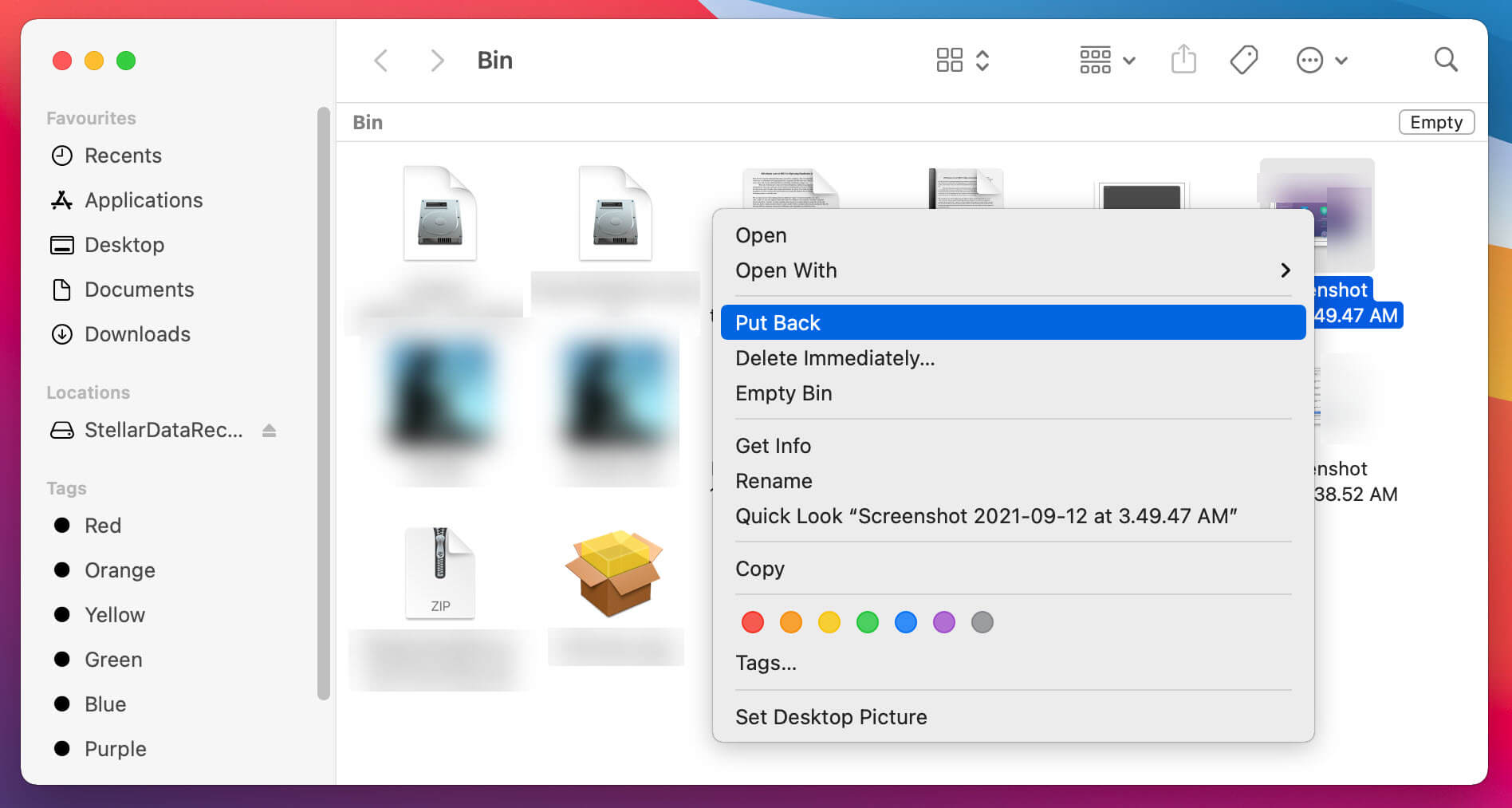
Aquest mètode de recuperació és el millor escenari possible, i és fàcil perquè el fitxer encara no s'ha "suprimit permanentment", per això només heu de recuperar el fitxer d'un suport temporal que és la paperera, però cal saber que la unitat d'emmagatzematge físic conserva el fitxer fins que es sobreescriu, una vegada que això hagi passat, haureu d'utilitzar altres mètodes per recuperar aquests fitxers del vostre Mac.
Hi ha una segona opció per a aquest mètode "més fàcil", però requereix tenir un dispositiu específic. Si teniu una màquina del temps, Mac ofereix una funció integrada per fer una còpia de seguretat dels vostres fitxers i els passos per recuperar els fitxers suprimits serien els següents:
- Connecteu el vostre dispositiu d'emmagatzematge que conté la còpia de seguretat, naturalment, aquesta també contindrà el fitxer que voleu recuperar.
- A continuació, heu d'obrir la paperera i seleccionar la icona a la barra de menú de l'ordinador per triar l'opció "Enter Time Machine". Això us permetrà fer el mateix per a qualsevol altra carpeta o fitxer que hàgiu suprimit anteriorment, per exemple, si teníeu el fitxer a la carpeta "Descàrregues", podríeu obrir la màquina del temps i anar a aquesta carpeta per restaurar-lo.
- A la màquina del temps, hi haurà una llista de còpies de seguretat disponibles, podeu seleccionar la que necessiteu i restaurar-la des d'allà.
Tanmateix, aquest mètode no funcionarà en el cas que no tingueu una màquina del temps. En aquest cas, hauríeu de trobar una manera alternativa de solucionar aquesta situació amb un mètode alternatiu, que es comentarà a continuació en aquest article.
Opció 2. Recuperació de dades mitjançant programari especialitzat.
Quan ho hàgiu descobert, heu suprimit accidentalment els vostres fitxers i també heu buidat la paperera. La millor solució possible, en aquest cas, és utilitzar un programari especialitzat per recuperar fitxers en un Macintosh que us guiï durant aquest procés. Per als propòsits d'aquest article, m'agradaria recomanar Stellar Data Recovery, podeu descarregar-lo des del seu lloc web i és gratuït fins a 1 GB de recuperació de dades.
Els passos que heu de seguir per restaurar els vostres fitxers amb aquest programari són els següents:
Primer, heu de visitar el lloc web i descarregar el programari, Stellar ofereix a
versió gratuïta
, però també podeu triar una altra de les seves versions de pagament que tinguin eines útils com ara reparar vídeos, imatges i vídeos danyats o danyats, recuperacions de DVD, crear una unitat de recuperació, només per esmentar algunes de les seves característiques. Els seus preus van des de gratuït fins a 149 dòlars per a una subscripció d'1 any. Un cop hàgiu descarregat el fitxer d'instal·lació i hàgiu fet doble clic sobre ell, apareixerà una finestra i se us demanarà que arrossegueu el fitxer a la carpeta d'aplicacions.
Descarregar l'edició professional


Després d'arrossegar la icona del fitxer a la carpeta d'Aplicacions, rebreu un avís que esteu obrint un fitxer descarregat d'Internet, quan accepteu això, se us demanarà que accepteu l'acord de llicència i el programari. inicialitzarà. Com podeu veure, tot és bastant senzill i no hauríeu de lluitar massa per seguir el procediment.
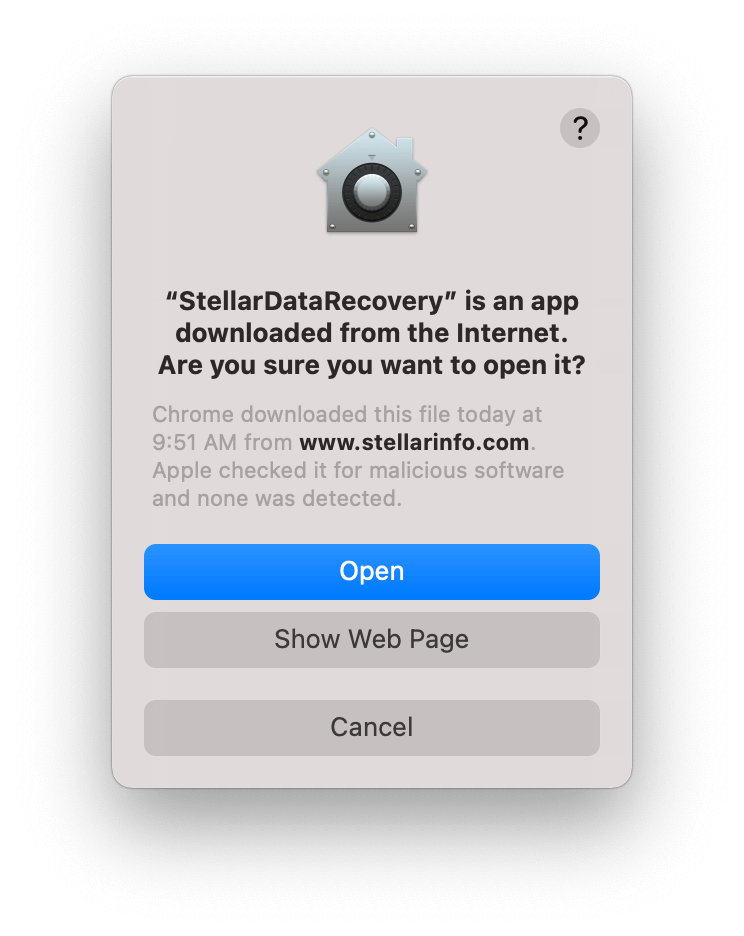
El programari s'inicialitza immediatament i, a continuació, obtindreu ràpidament una interfície per començar a treballar per recuperar la recuperació dels fitxers del Mac.
Així doncs, per obtenir un resum final sobre com recuperar els fitxers suprimits a Mac utilitzant Stellar Data Recovery Pro :
- Primer, seleccioneu el tipus de fitxer de les dades que voleu recuperar.

- Després de seleccionar la ubicació, quan hàgiu fet clic al disc o ubicació d'inici, haureu de fer clic Escaneja .

- Finalment, tot el que heu de fer és previsualitzar els fitxers escanejats i fer clic

Opció 3. Encara hi ha un altre mètode per recuperar els fitxers, Els ordinadors Macintosh tenen una funció per "desfer" per recuperar o restaurar fitxers suprimits , el problema amb aquesta opció és que només teniu una petita finestra de temps per fer-ho, és a dir, heu d'utilitzar aquesta opció immediatament després de la supressió. Un altre problema és que no el podeu utilitzar si heu suprimit la paperera. Si teniu la sort de complir amb aquests requisits, només heu de fer clic a l'opció Desfés el moviment, que es troba a la part superior dins del menú Edita. Recordeu que aquesta opció només està disponible just després de suprimir el fitxer.
Opció 4. Per a aquells de vosaltres que vulgueu aventurar-vos en una mica de programació, els sistemes operatius Macintosh us permetran habilitar fitxers ocults mitjançant ordres utilitzant el Terminal. Tot el que heu de fer és prémer Command + Espai i escriure "Terminal", obrirà un indicador d'ordres, enganxar aquestes línies i prémer Enter després de cadascuna. En realitat, no és tant programar com executar uns quants codis preestablerts, però se sent com, i sempre és fantàstic mirar les capes més profundes dels ordinadors i com funcionen, que és el que fa un indicador d'ordres.
Killall Finder
No tothom se sent còmode per escriure unes quantes línies de codi, i també hi ha el problema que potser no esteu segur de què esborrar i què mantenir, per aquest motiu, la forma més segura i còmoda d'anar a la recuperació. els vostres fitxers suprimits al Macintosh són els mètodes esmentats abans.
Si heu actualitzat al sistema operatiu Sierra o posterior...
També podeu utilitzar MAJ+CMD+. Tecla ràpida. Això habilitarà tots els fitxers ocults no només els que heu suprimit, i com el mètode anterior fa que algunes persones no estiguin segures de què esborrar i què conservar, però bé! És una opció més.
Amb sort, aquest article us serà útil per recuperar els fitxers de Mac suprimits, d'aquestes opcions encara hi ha algunes dreceres, només assegureu-vos que qualsevol opció que decidiu utilitzar és segura i fàcil de fer. Aquestes opcions pas a pas s'han provat i comprovat, però encara és possible que trobeu algunes diferències menors en funció de la versió del vostre sistema operatiu i del programari de recuperació que hàgiu decidit utilitzar, assegureu-vos de fer una ullada a Stellar abans d'altres programaris, ja que és un programari molt robust i amigable que us ajuda a recuperar la vostra informació sense dolor i amb seguretat.
Descarregar l'edició professional



